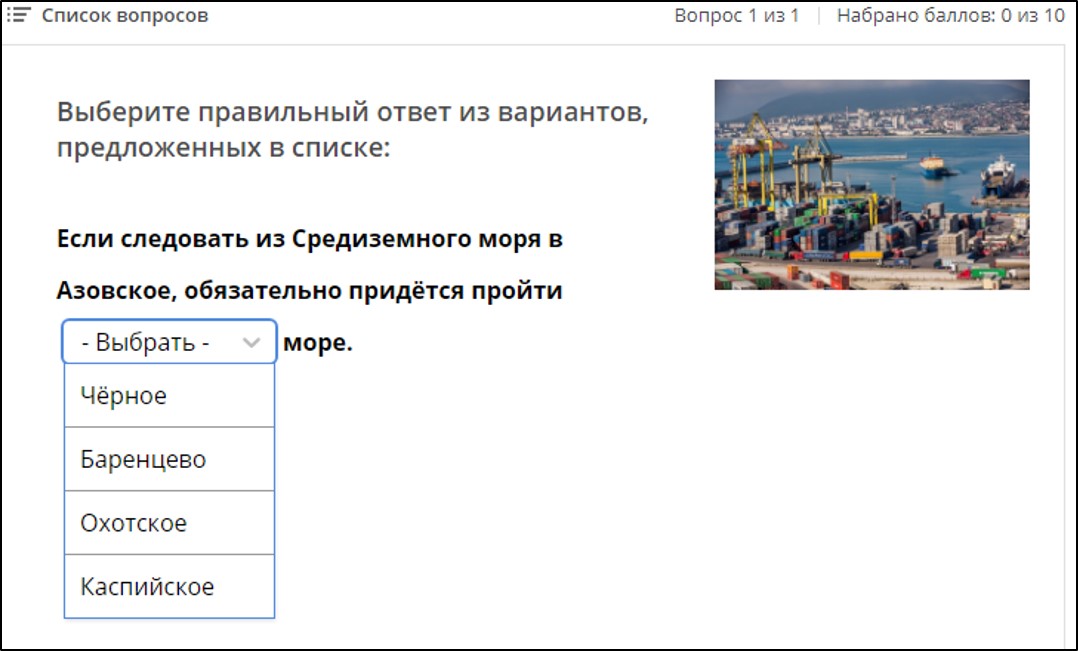
–Ю–Ї–Њ–ї–Њ —Б–µ–Љ–Є –ї–µ—В –љ–∞–Ј–∞–і –Ф–Є–і–∞–Ї—В–Њ—А –њ—Г–±–ї–Є–Ї–Њ–≤–∞–ї —Б—В–∞—В—М—О –Њ –Ї–Њ–љ—Б—В—А—Г–Ї—В–Њ—А–µ –Ш–љ—В–µ—А–∞–Ї—В–Є–≤–љ–Њ–≥–Њ –і–Є–Ї—В–∞–љ—В–∞, –≤ —В–µ—Е–љ–Њ–ї–Њ–≥–Є—З–µ—Б–Ї–Њ–є –Њ—Б–љ–Њ–≤–µ –Ї–Њ—В–Њ—А–Њ–≥–Њ –Є—Б–њ–Њ–ї—М–Ј–Њ–≤–∞–ї—Б—П —В–µ—Б—В —Б–Њ –≤—Б–њ–ї—Л–≤–∞—О—Й–Є–Љ —Б–њ–Є—Б–Ї–Њ–Љ. –Я–Њ—Б–ї–µ –њ—Г–±–ї–Є–Ї–∞—Ж–Є–Є —З–Є—В–∞—В–µ–ї–Є –Ј–∞–і–∞–≤–∞–ї–Є –≤–Њ–њ—А–Њ—Б—Л, –љ–µ —Г –≤—Б–µ—Е –њ–Њ–ї—Г—З–∞–ї–Њ—Б—М —Б–Њ–Ј–і–∞—В—М —Б–≤–Њ–є —И–∞–±–ї–Њ–љ. –ѓ –њ–Њ—Б—В–∞—А–∞–ї—Б—П –Љ–∞–Ї—Б–Є–Љ–∞–ї—М–љ–Њ —Г–њ—А–Њ—Б—В–Є—В—М —И–∞–±–ї–Њ–љ –Є –њ—А–µ–і–ї–∞–≥–∞—О –µ–≥–Њ –≤–∞–Љ.
–С–µ–Ј—Г—Б–ї–Њ–≤–љ–Њ, –Љ—Л –Љ–Њ–ґ–µ–Љ –Є—Б–њ–Њ–ї—М–Ј–Њ–≤–∞—В—М –Љ–∞–Ї—А–Њ—Б—Л –і–ї—П –Є–љ—В–µ–≥—А–∞—Ж–Є–Є —В–µ—Б—В–∞ –≤ PowerPoint. –Ю–і–љ–∞–Ї–Њ —Г –љ–∞—Б –њ–Њ—П–≤–Є—В—Б—П —А—П–і –Њ–≥—А–∞–љ–Є—З–µ–љ–Є–є, –Ї–Њ—В–Њ—А—Л–µ –Љ–Њ–≥—Г—В –Њ—В—А–∞–Ј–Є—В—М—Б—П –љ–∞ –љ–∞–≥–ї—П–і–љ–Њ—Б—В–Є –њ—А–µ–і—Б—В–∞–≤–ї—П–µ–Љ–Њ–≥–Њ —В–µ—Б—В–∞.
–Ь–µ–ґ–і—Г —В–µ–Љ, –Є—Б–њ–Њ–ї—М–Ј—Г—П —В—А–Є–≥–≥–µ—А—Л, –Љ—Л –Љ–Њ–ґ–µ—В —Б–Њ–Ј–і–∞—В—М¬†–і–Њ—Б—В–∞—В–Њ—З–љ–Њ –њ–Њ–ї–љ–Њ—Ж–µ–љ–љ—Л–є —В–µ—Б—В, –≥–і–µ¬† —Б–Љ–Њ–ґ–µ–Љ —А–µ–і–∞–Ї—В–Є—А–Њ–≤–∞—В—М —И—А–Є—Д—В—Л, –≤–≤–Њ–і–Є—В—М –Є–Ј–Њ–±—А–∞–ґ–µ–љ–Є–µ –Є –і–∞–ґ–µ –≤–Є–і–µ–Њ. –Ґ–∞–Ї–Є–µ —В–µ—Б—В—Л¬† –Љ–Њ–ґ–љ–Њ —Г—Б–њ–µ—И–љ–Њ –њ–Њ–ї—М–Ј–Њ–≤–∞—В—М –љ–∞ –Є–љ—В–µ—А–∞–Ї—В–Є–≤–љ–Њ–є –і–Њ—Б–Ї–µ.
–Ґ–µ—Б—В —Б–Њ –≤—Б–њ–ї—Л–≤–∞—О—Й–Є–Љ —Б–њ–Є—Б–Ї–Њ–Љ –Є–Љ–µ–µ—В –њ—А–µ–Є–Љ—Г—Й–µ—Б—В–≤–∞ –њ–µ—А–µ–і —В–µ—Б—В–Њ–Љ —Б –Љ–љ–Њ–ґ–µ—Б—В–≤–µ–љ–љ—Л–Љ –≤—Л–±–Њ—А–Њ–Љ. –Ю–љ –±–Њ–ї–µ–µ –Ї–Њ–Љ–њ–∞–Ї—В–µ–љ. –С–ї–∞–≥–Њ–і–∞—А—П —Н—В–Њ–Љ—Г, –љ–∞ –Њ–і–љ–Њ–Љ —Б–ї–∞–є–і–µ –Љ–Њ–ґ–љ–Њ —А–∞–Ј–Љ–µ—Б—В–Є—В—М –±–Њ–ї—М—И–µ —Г—З–µ–±–љ—Л—Е –Ј–∞–і–∞–љ–Є–є.
–•–Њ—З—Г —Б–Њ–њ—А–Њ–≤–Њ–і–Є—В—М —Б–Њ–Њ–±—Й–µ–љ–Є–µ –Њ —В–Њ–Љ, –Ї–∞–Ї —Б–Њ–Ј–і–∞—В—М –≤ –њ—А–Њ–≥—А–∞–Љ–Љ–µ PowerPoint —В–µ—Б—В —Б–Њ –≤—Б–њ–ї—Л–≤–∞—О—Й–Є–Љ —Б–њ–Є—Б–Ї–Њ–Љ,¬†–Њ–±—Г—З–∞—О—Й–Є–Љ –≤–Є–і–µ–Њ—А–Њ–ї–Є–Ї–Њ–Љ. –Ь—Л —Б –≤–∞–Љ–Є —Б–Њ–Ј–і–∞–і–Є–Љ —И–∞–±–ї–Њ–љ —В–µ—Б—В–∞. –Я–Њ—Б–Љ–Њ—В—А–Є–Љ, –Ї–∞–Ї —А–µ–∞–ї–Є–Ј–Њ–≤–∞—В—М –µ–≥–Њ –љ–∞ –њ—А–∞–Ї—В–Є–Ї–µ.
–Э–µ—Б–Љ–Њ—В—А—П –љ–∞ —В–Њ, —З—В–Њ —П —А–µ–≥—Г–ї—П—А–љ–Њ —А–∞–Ј–Љ–µ—Й–∞—О —И–∞–±–ї–Њ–љ—Л —В–µ—Б—В–Њ–≤, –Љ–љ–Њ–≥–Є–µ —Г—З–Є—В–µ–ї—П —Е–Њ—В—П—В –Њ–Ј–љ–∞–Ї–Њ–Љ–Є—В—М—Б—П —Б —В–µ–Љ, –Ъ–Р–Ъ —Н—В–Њ —Б–і–µ–ї–∞–љ–Њ. –Т–њ—А–Њ—З–µ–Љ, —Г—З–Є—В—Л–≤–∞—П –Ј–∞–њ—А–µ–і–µ–ї—М–љ—Г—О –Ј–∞–љ—П—В–Њ—Б—В—М, –≤—Б—С –ґ–µ –Љ–љ–Њ–≥–Є–µ —Е–Њ—В—П—В –Є—Б–њ–Њ–ї—М–Ј–Њ–≤–∞—В—М –≥–Њ—В–Њ–≤—Л–µ —И–∞–±–ї–Њ–љ—Л. –Э–Њ –і–ї—П —Н—В–Њ–≥–Њ —В–Њ–ґ–µ –љ–µ–Њ–±—Е–Њ–і–Є–Љ —Е–Њ—В—П –±—Л –љ–µ–±–Њ–ї—М—И–Њ–є –Є–љ—Б—В—А—Г–Ї—В–∞–ґ, –Ї–Њ—В–Њ—А—Л–є –Є–Љ–µ–µ—В—Б—П –≤ –і–∞–љ–љ–Њ–Љ –≤–Є–і–µ–Њ.
–®–∞–±–ї–Њ–љ —В–µ—Б—В–∞ –Љ–Њ–ґ–µ—В–µ –Ј–∞–≥—А—Г–Ј–Є—В—М –Ј–і–µ—Б—М.
–Х—Б–ї–Є –≤—Л —Е–Њ—В–Є—В–µ —Г–Ј–љ–∞—В—М, –Ї–∞–Ї –≤ PowerPoint —Б–Њ–Ј–і–∞—В—М —В–µ—Б—В —Б –Љ–љ–Њ–ґ–µ—Б—В–≤–µ–љ–љ—Л–Љ –≤—Л–±–Њ—А–Њ–Љ, –Њ–Ј–љ–∞–Ї–Њ–Љ—М—В–µ—Б—М —Б —Б–Њ–Њ—В–≤–µ—В—Б—В–≤—Г—О—Й–Є–Љ –≤–Є–і–µ–Њ—А–Њ–ї–Є–Ї–Њ–Љ –≤ –Р–Ї–∞–і–µ–Љ–Є–Є —Ж–Є—Д—А–Њ–≤–Њ–≥–Њ —Г—З–Є—В–µ–ї—П.
–°–њ–∞—Б–Є–±–Њ –Т–∞–Љ!
–°–њ–∞—Б–Є–±–Њ! –С—Г–і—Г –њ—А–Њ–±–Њ–≤–∞—В—М. –Т–Њ–њ—А–Њ—Б: –∞ –Ј–∞—З–µ–Љ –≤ —И–∞–±–ї–Њ–љ–µ –љ–µ—Б–Ї–Њ–ї—М–Ї–Њ –Ї—А–∞—Б–љ—Л—Е –њ—А—П–Љ–Њ—Г–≥–Њ–ї—М–љ–Є–Ї–Њ–≤, –µ—Б–ї–Є –Љ—Л –Ј–∞–Ї—А—Л–≤–∞–µ–Љ –љ–µ–њ—А–∞–≤–Є–ї—М–љ—Л–µ –Њ—В–≤–µ—В—Л —В–Њ–ї—М–Ї–Њ –Њ–і–љ–Є–Љ?
–Ф–Њ–±—А—Л–є –і–µ–љ—М, –Х–ї–µ–љ–∞! –Ю—Б—В–∞–ї—М–љ—Л–µ –њ—А—П–Љ–Њ—Г–≥–Њ–ї—М–љ–Є–Ї–Є –і–ї—П –і—А—Г–≥–Є—Е –≤–Њ–њ—А–Њ—Б–Њ–≤.
–Ф–Њ–±—А—Л–є –і–µ–љ—М! –°–њ–∞—Б–Є–±–Њ –±–Њ–ї—М—И–Њ–µ –Ј–∞ —И–∞–±–ї–Њ–љ! –•–Њ—В–µ–ї–∞ —Б–њ—А–Њ—Б–Є—В—М: –≤—В–Њ—А–Њ–є —Б–ї–∞–є–і, –Њ—В–Ї—Г–і–∞ –Ї–Њ–њ–Є—А—Г—О—В—Б—П —Н–ї–µ–Љ–µ–љ—В—Л, –њ—А–Є —Б–Њ–Ј–і–∞–љ–Є–Є –њ—А–µ–Ј–µ–љ—В–∞—Ж–Є–Є –Љ–Њ–ґ–љ–Њ —Г–і–∞–ї–Є—В—М –њ–Њ—В–Њ–Љ?
–Ч–і—А–∞–≤—Б—В–≤—Г–є—В–µ! –С–µ–Ј—Г—Б–ї–Њ–≤–љ–Њ –Љ–Њ–ґ–љ–Њ. –Ґ–Њ–ї—М–Ї–Њ —Б–Њ—Е—А–∞–љ–Є—В–µ —Б–Њ–Ј–і–∞–љ–љ—Г—О —А–∞–Ј—А–∞–±–Њ—В–Ї—Г «–°–Њ—Е—А–∞–љ–Є—В—М –Ї–∞–Ї…», —З—В–Њ–±—Л —И–∞–±–ї–Њ–љ –Њ—Б—В–∞–ї—Б—П.